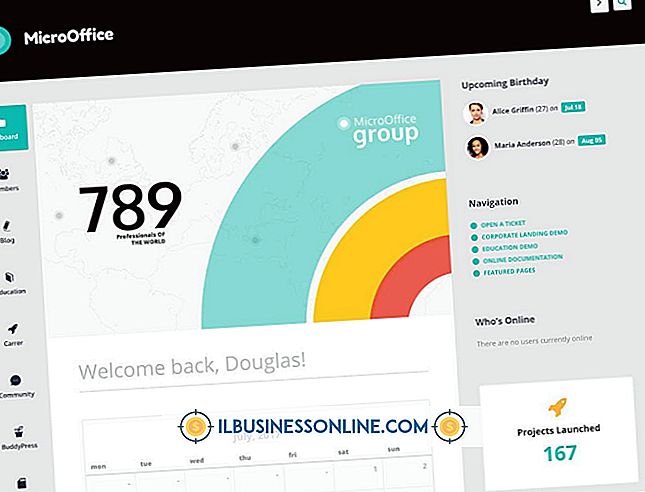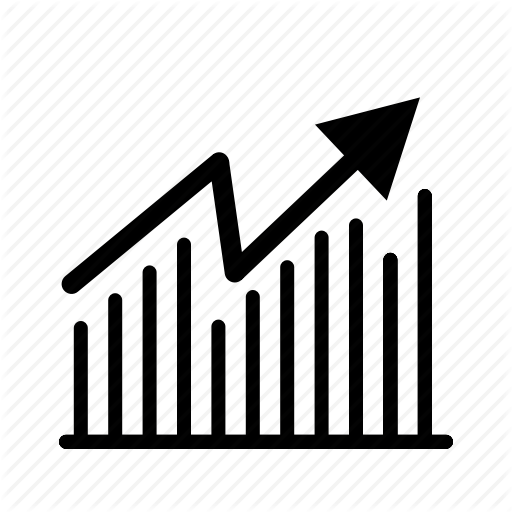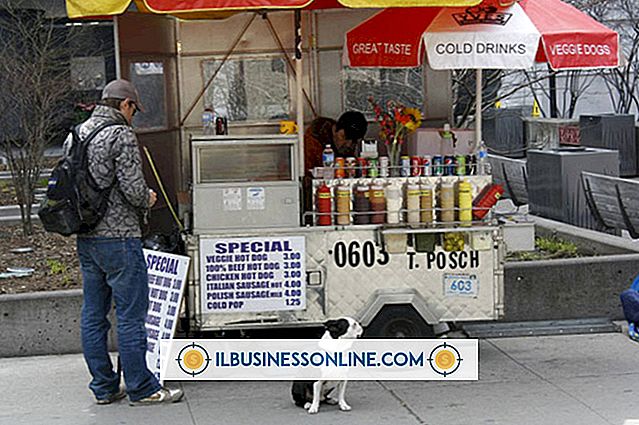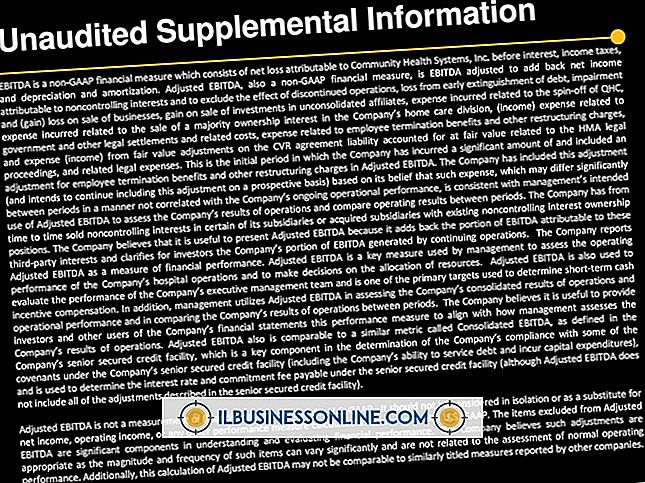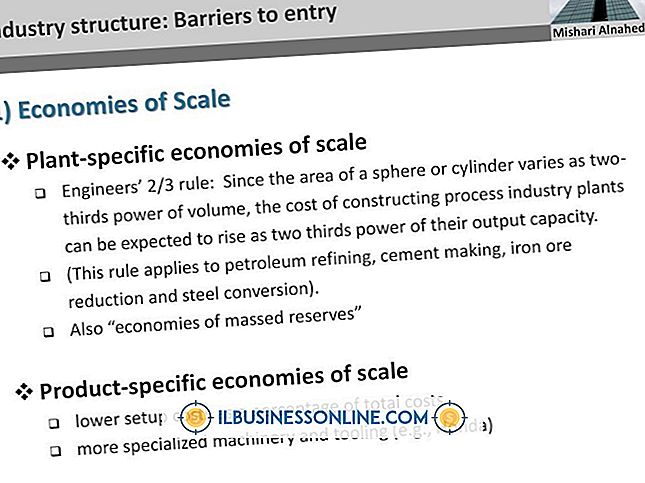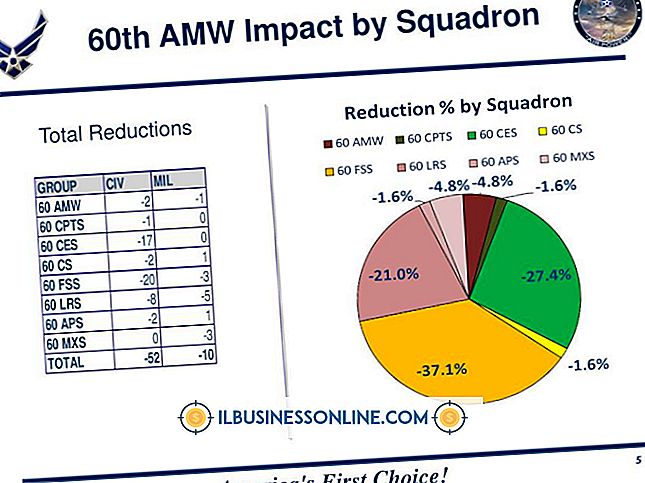Excel의 VLOOKUP 문에서 영숫자 조합을 사용하는 방법

Excel의 VLOOKUP 함수는 셀 배열에서 사용자가 제공 한 데이터를 검색합니다. 이 함수는 종종 셀 참조를 입력으로 사용하므로 범위의 각 셀에 함수를 쉽게 적용 할 수 있습니다. 또는 입력을 영숫자 혼합 형식으로 입력 할 수도 있습니다. 이 메소드는 하나의 특정 데이터 항목을 찾고 입력 문자열의 일부만 알면 가장 유용합니다. 예를 들어 인벤토리 시트에서 영숫자 제품 코드를 검색하면 전체 코드를 모르는 경우에도 VLOOKUP에서 찾을 수 있습니다.
1.
Excel 셀에 다음 수식을 입력하십시오.
= VLOOKUP ( "string", F4 : G26, 2, FALSE)
2.
"F4"를 Excel 검색에서 배열의 왼쪽 위 셀 주소로 바꿉니다. 예를 들어, 배열의이 구석 셀이 E3 인 경우 수식을 다음과 같이 변경하십시오.
= VLOOKUP ( "string", E3 : G26, 2, FALSE)
삼.
"G26"을 Excel 검색에서 오른쪽 아래 셀의 주소로 바꿉니다. 예를 들어 배열의이 모서리 셀이 H10이면 수식을 다음과 같이 변경하십시오.
= VLOOKUP ( "문자열", E3 : H10, 2, FALSE)
4.
VLOOKUP이 인쇄 할 데이터의 열 색인 번호로 "2"를 바꾸십시오. 데이터가 배열의 두 번째 열에 있으면이 숫자는 "2"입니다. 세 번째 숫자 인 경우이 숫자는 "3"입니다. 후자의 경우 수식을 다음과 같이 변경하십시오.
= VLOOKUP ( "문자열", E3 : H10, 3, FALSE)
5.
수식에서 "문자열"을 VLOOKUP에서 찾을 영숫자 혼합으로 바꿉니다. 예를 들어, Excel에서 "POC135"문자열을 찾으려면 수식을 다음과 같이 변경하십시오.
= VLOOKUP ( "POC135", E3 : H10, 3, FALSE)
6.
문자열의 알 수없는 문자를 와일드 카드 문자를 나타내는 물음표로 바꿉니다. 예를 들어, 코드의 모든 문자를 알고 있지만 마지막 문자를 알고있는 경우 수식을 다음과 같이 변경하십시오.
= VLOOKUP ( "POC13?", E3 : H10, 3, FALSE)